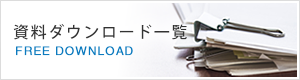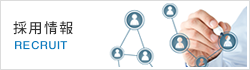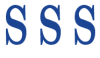地震による揺れの対策はお済みですか?

昨今益々、日本では地震という言葉をよく聞くようになりました。実際に地震の回数が増えてきているのかもしれませんし、防災意識が高くなってきているのかもしれません。
今回は、揺れに備えた対策と、コンピューターに強い衝撃が加わった場合のチェック項目についてご紹介いたします。
前提条件
ここでご紹介するのは、大規模地震対策ではなく、コストをあまりかけず簡単にできる地震対策についてのお話になります。
揺れに備えた対策
コンピューターやモニターが地震の揺れにより、机から落下したり、上から落ちてきた物によりコンピューターが壊わされたりしないようにするために、コンピューターやモニターを机に固定します。さらに、その上には物を置かないように心がけます。
コンピューターやモニターを机に固定させる方法としましては、以下のような対策があります。
- 転倒防止ベルト
- 耐震ジェルマット
- 耐震ラックに組み込む
当社のお客様で、インフラ系の会社では、転倒防止ベルトを利用されているところが多いようです。
万が一、筐体に強い衝撃が加わったときのチェック項目
- 筐体や液晶パネルに歪みや割れがないか目視チェックします。当社またはその機器の修理窓口へご相談ください。もし液晶パネルが割れた場合には、修理が必要です。
- 通常、コンピューターやモニターには複数のケーブルが接続されています。これらのケーブルやその受け口であるコネクターに目視で破損がないか確認します。破損がある場合、この機器に電源を入れると危険を伴います。その状況の写真を撮り、当社またはその機器の修理窓口へご相談ください。
- 機器に電源を入れ、異音がないか確認します。異音が発生する可能性のある部品は、
- 冷却ファン
- HDD
- CDやDVDドライブ
どのあたりから異音がするか確認後、当社またはその機器の修理窓口へご相談ください。 - 次にWindowsなどのOSが正常に起動できるかご確認ください。OSが起動途中で止まってしまう場合、HDDが故障している可能性が多いです。起動が停止する画面の写真を撮り、当社またはその機器の修理窓口にご相談ください。
- Windows起動後、いつもお使いのアプリケーションソフトウェアが正常に使用できるかをお確かめください。アプリケーションソフトウェアがいつものように使えない場合、その画面の写真を撮り、アプリケーションソフトウェアの技術窓口へご相談ください。
- コンピューターの中で、一番衝撃に弱いのはHDDです。コンピューターの動作的には一見正常のようでも、衝撃によりHDDが劣化や故障を起こしている可能性もあります。HDDが健康的な状態かチェックするためにHDD診断テストを使います。無料で使える優秀なHDD診断プログラムもあります。お勧めは以下のものです。
- HDD-SCAN : その時点で、HDD内の全記憶領域の全面読み取りテストを行えます。書き込みは行いません。不良セクタカウントが1個以上の場合には、そのHDDは故障しています。
- CrystalDiskInfo :HDD使用中の健康状態を確認できます。結果が青色なら正常です。黄色は劣化。赤色は故障を示しています。
お使いになる場合には、HDD-SCAN、CrystalDiskInfo というキーワードでインターネット検索してみてください。使用するには、Windows 2000以降のコンピューターである必要があります。
EOSL製品の延命ならへお任せください
お電話・FAXでのお問い合わせ
- 03-5259-6065
- 03-5259-6066

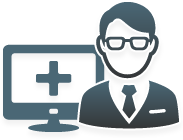



![[パーツ・システム販売] Dell PowerEdge R730](https://www.3scom.jp/dcms_media/image/blog_selling.png)
![[修理事例] MEIDEN μPiboc-I Model 950 電源投入直後にダウンするトラブル](https://www.3scom.jp/dcms_media/image/blog_repair.png)